Question
Problème: Comment réparer le code d'erreur Windows Update 0x80070663 ?
Lorsque j'essaie d'installer des mises à jour pour Excel 2016 à partir du Windows Store, j'obtiens l'erreur 0x80070663. Pourriez-vous s'il vous plaît me dire ce que je dois faire pour installer la mise à jour avec succès ?
Résolu réponse
Caractéristique,[1] les mises à jour de sécurité et de stabilité pour le système d'exploitation Windows sont tout aussi importantes. Par conséquent, tout obstacle lors de l'installation des mises à jour Windows doit être résolu immédiatement. L'une des erreurs courantes de mise à jour de Windows 10 est marquée par un code numérique 0x80070663.
L'erreur 0x80070663 est liée au programme d'installation de Windows Update. L'erreur indique le fait que le package de mise à jour que l'utilisateur choisit d'installer a été corrompu pendant le processus d'installation. Dans la plupart des cas, ce problème se produit lors de l'installation des mises à jour pour Ms Office[2] 365, 2013 et 2016. Ceux qui utilisent Windows 7, XP, Vista et d'autres versions plus anciennes de Windows peuvent corriger l'erreur 0x80070663 en passant à la dernière version de Windows.[3]
Cependant, cette erreur peut également signifier que le service Windows Update est actuellement en panne. Cela peut se produire en raison de composants de mise à jour Windows corrompus, l'un des correctifs possibles serait donc de les redémarrer. Si l'erreur 0x80070663 s'affiche lors de l'installation des mises à jour MS Excel uniquement, vous pouvez essayer de désinstaller le pack Office et de le réinstaller. Pour vous aider à résoudre ce problème, nous fournirons tous les correctifs d'erreur 0x80070663 applicables.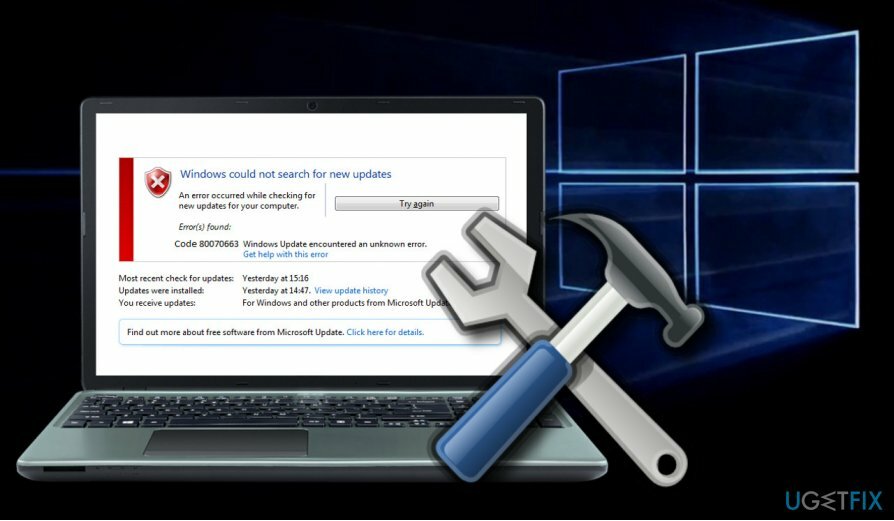
Exécuter l'utilitaire de résolution des problèmes de mise à jour de Windows
Pour réparer le système endommagé, vous devez acheter la version sous licence de Réimager Réimager.
Tout d'abord, vérifiez si le service Windows Update fonctionne correctement. À cette fin, vous pouvez utiliser un outil intégré.
- presse Touche Windows + I et ouvrir Mise à jour et sécurité section.
- Sélectionner Dépannage et trouve Windows Update.
- Cliquez sur Windows Update et sélectionnez Exécutez l'utilitaire de résolution des problèmes.
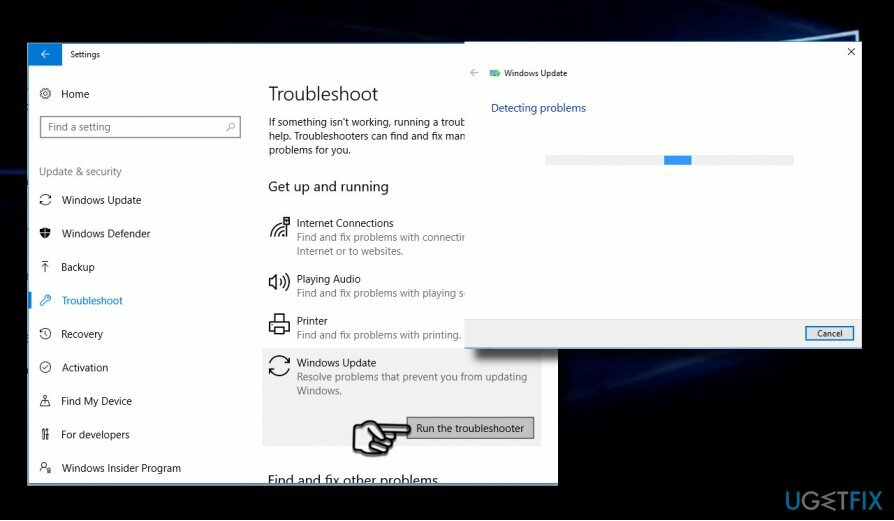
L'analyse peut prendre jusqu'à 10 minutes. Vous devriez obtenir une fenêtre avec les résultats de l'analyse et une notification si Windows a réussi à résoudre les problèmes automatiquement.
Redémarrer les composants de Windows Update
Pour réparer le système endommagé, vous devez acheter la version sous licence de Réimager Réimager.
- Clic-droit Clé Windows et sélectionnez Invite de commandes (administrateur).
- Si un UAC s'affiche, cliquez sur d'accord procéder.
- En tapant les commandes suivantes, vous arrêterez les services BITS, Windows Update, Cryptographic, MSI Installer. N'oubliez pas d'appuyer sur Entrée après chacun d'eux :
bits d'arrêt net
arrêt net wuauserv
arrêt net appidsvc
arrêt net cryptsvc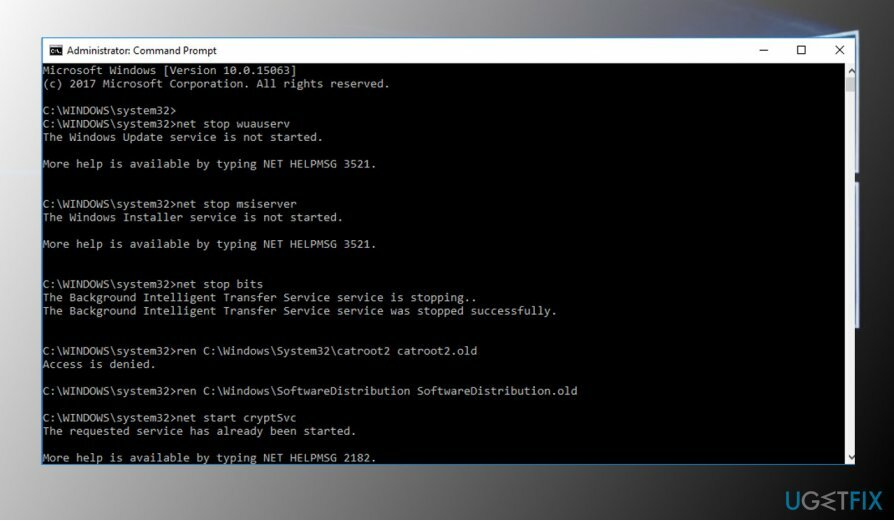
- Tapez ensuite Supprimer "%ALLUSERSPROFILE%\\Application Data\\Microsoft\\Network\\Downloader\\qmgr*.dat" commande pour supprimer qmgr*.dat des dossiers.
- Une fois terminé, copiez et collez cd /d %windir%\\system32 commande et appuyez sur Entrée pour exécuter la commande.
- Pour réenregistrer les fichiers BITS et Windows Update, vous devrez taper toutes les commandes (suivies d'Entrée) fournies ci-dessous :
regsvr32.exe atl.dll
regsvr32.exe urlmon.dll
regsvr32.exe mshtml.dll
regsvr32.exe shdocvw.dll
regsvr32.exe browserui.dll
regsvr32.exe jscript.dll
regsvr32.exe vbscript.dll
regsvr32.exe scrrun.dll
regsvr32.exe msxml.dll
regsvr32.exe msxml3.dll
regsvr32.exe msxml6.dll
regsvr32.exe actxprxy.dll
regsvr32.exe softpub.dll
regsvr32.exe wintrust.dll
regsvr32.exe dssenh.dll
regsvr32.exe rsaenh.dll
regsvr32.exe gpkcsp.dll
regsvr32.exe sccbase.dll
regsvr32.exe slbcsp.dll
regsvr32.exe cryptdlg.dll
regsvr32.exe oleaut32.dll
regsvr32.exe ole32.dll
regsvr32.exe shell32.dll
regsvr32.exe initpki.dll
regsvr32.exe wuapi.dll
regsvr32.exe wuaueng.dll
regsvr32.exe wuaueng1.dll
regsvr32.exe wucltui.dll
regsvr32.exe wups.dll
regsvr32.exe wups2.dll
regsvr32.exe wuweb.dll
regsvr32.exe qmgr.dll
regsvr32.exe qmgrprxy.dll
regsvr32.exe wucltux.dll
regsvr32.exe muweb.dll
regsvr32.exe wuwebv.dll - Pour réinitialiser Winsock, tapez netsh winsock réinitialiser et proxy de réinitialisation de netsh winhttp commandes. presse Entrer après chacun d'eux comme d'habitude.
- Enfin, redémarrez les services BITS, Windows Update, Cryptographic, MSI Installer en entrant les commandes suivantes, chacune suivie d'Entrée :
bits de démarrage net
démarrage net wuauserv
démarrage net appidsvc
démarrage net cryptsvc
Installez toutes les mises à jour cumulatives de Windows
Pour réparer le système endommagé, vous devez acheter la version sous licence de Réimager Réimager.
Si ces méthodes ne vous ont pas aidé, nous vous recommandons d'installer toutes les mises à jour cumulatives Windows 10 manquantes. Si vous ne pouvez pas le faire en utilisant la fonction de mise à jour automatique de Windows (Windows + je -> Mise à jour et sécurité -> Vérifier les mises à jour), accédez au catalogue de mises à jour officiel de Microsoft et installez manuellement la dernière mise à jour cumulative.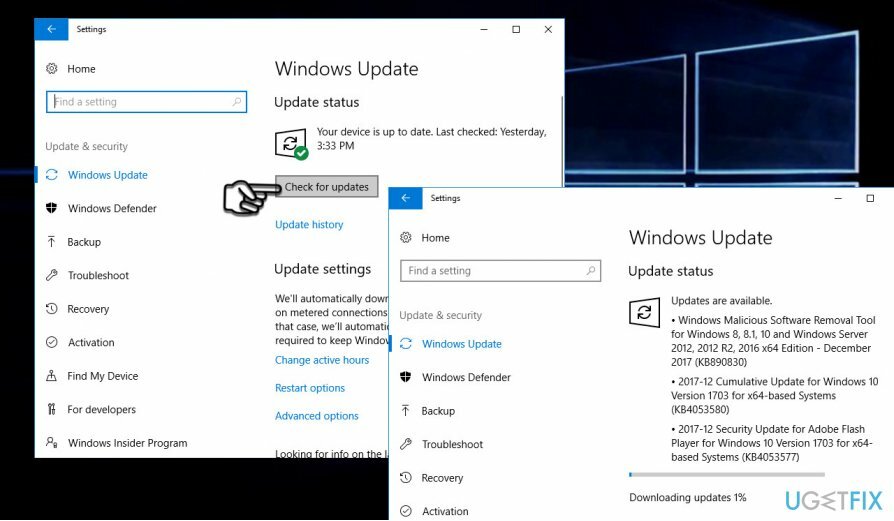
Réinstaller Microsoft Office
Pour réparer le système endommagé, vous devez acheter la version sous licence de Réimager Réimager.
Si toutes les autres mises à jour, à l'exception d'Office, peuvent être installées avec succès, le coupable de l'erreur 0x80070663 est très probablement la corruption du fichier de mise à jour Office. Microsoft Office est mis à jour et installé via le service Windows Update automatisé une fois publié.
Si le système ne parvient toujours pas à mettre à jour Ms Office en raison de 0x80070663, nous vous recommandons fortement de réinstaller le pack, puis de l'installer à nouveau.
- Si vous utilisez Windows 10, appuyez sur Touche Windows + I ouvrir Réglages.
- Ouvert applications -> Programmes et fonctionnalités languette.
- Recherchez l'entrée Microsoft Office, cliquez dessus et sélectionnez Désinstaller.
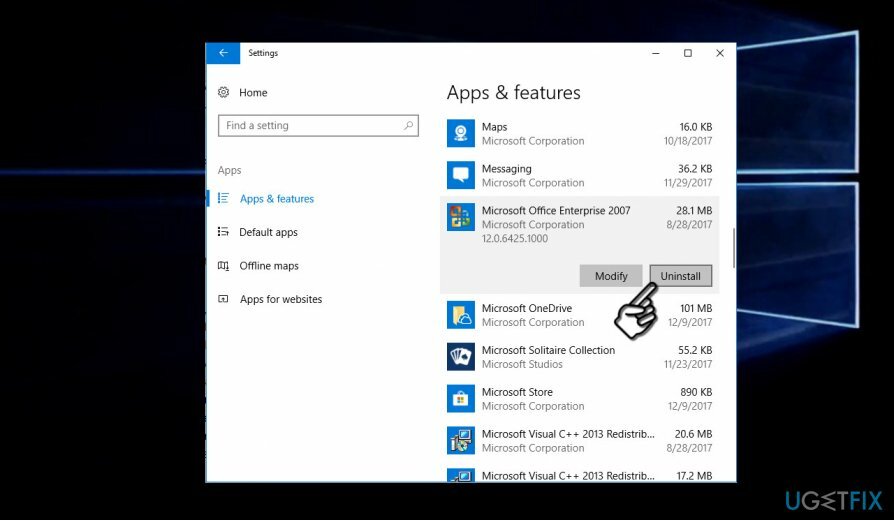
- Si vous utilisez une ancienne version de Windows, accédez à Panneau de commande -> Ajouter ou supprimer des programmes.
- Sélectionnez le pack Microsoft Office et cliquez sur Désinstaller.
- Après cela, il est conseillé d'exécuter une analyse avec un outil d'optimisation pour éliminer tous les restes de fichiers. Nous vous recommandons d'utiliser RéimagerMachine à laver Mac X9. Tous les fichiers restants peuvent déclencher l'installation de la nouvelle version de Ms Office ou certains de ses fichiers de mise à jour peuvent être à nouveau corrompus.
- Une fois cela fait, redémarrez votre PC et téléchargez le package Microsoft Office complet à partir du site Web officiel de Microsoft ou d'une autre source fiable.
Réparez vos erreurs automatiquement
L'équipe ugetfix.com fait de son mieux pour aider les utilisateurs à trouver les meilleures solutions pour éliminer leurs erreurs. Si vous ne voulez pas vous battre avec des techniques de réparation manuelle, veuillez utiliser le logiciel automatique. Tous les produits recommandés ont été testés et approuvés par nos professionnels. Les outils que vous pouvez utiliser pour corriger votre erreur sont répertoriés ci-dessous :
Offrir
Fais le maintenant!
Télécharger le correctifJoie
Garantie
Fais le maintenant!
Télécharger le correctifJoie
Garantie
Si vous n'avez pas réussi à corriger votre erreur à l'aide de Reimage, contactez notre équipe d'assistance pour obtenir de l'aide. S'il vous plaît, faites-nous savoir tous les détails que vous pensez que nous devrions connaître sur votre problème.
Ce processus de réparation breveté utilise une base de données de 25 millions de composants pouvant remplacer tout fichier endommagé ou manquant sur l'ordinateur de l'utilisateur.
Pour réparer le système endommagé, vous devez acheter la version sous licence de Réimager outil de suppression de logiciels malveillants.

Accédez au contenu vidéo géo-restreint avec un VPN
Accès Internet Privé est un VPN qui peut empêcher votre fournisseur d'accès Internet, le gouvernement, et des tiers de suivre votre ligne et vous permettre de rester complètement anonyme. Le logiciel fournit des serveurs dédiés pour le torrent et le streaming, garantissant des performances optimales et ne vous ralentissant pas. Vous pouvez également contourner les restrictions géographiques et afficher des services tels que Netflix, BBC, Disney+ et d'autres services de streaming populaires sans limitations, où que vous soyez.
Ne payez pas les auteurs de ransomwares – utilisez des options alternatives de récupération de données
Les attaques de logiciels malveillants, en particulier les logiciels de rançon, sont de loin le plus grand danger pour vos photos, vidéos, fichiers professionnels ou scolaires. Étant donné que les cybercriminels utilisent un algorithme de cryptage robuste pour verrouiller les données, il ne peut plus être utilisé tant qu'une rançon en bitcoin n'a pas été payée. Au lieu de payer des pirates, vous devriez d'abord essayer d'utiliser une alternative récupération méthodes qui pourraient vous aider à récupérer au moins une partie des données perdues. Sinon, vous pourriez également perdre votre argent, ainsi que les fichiers. L'un des meilleurs outils qui pourraient restaurer au moins certains des fichiers cryptés - Récupération de données Pro.